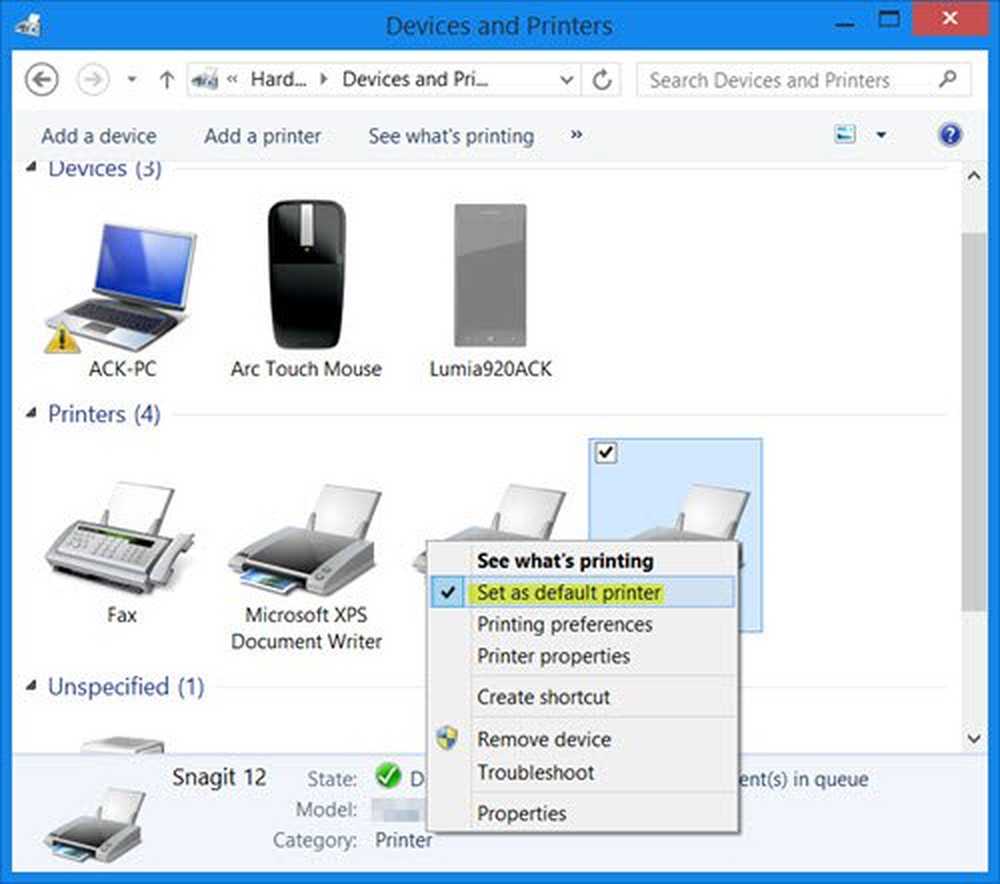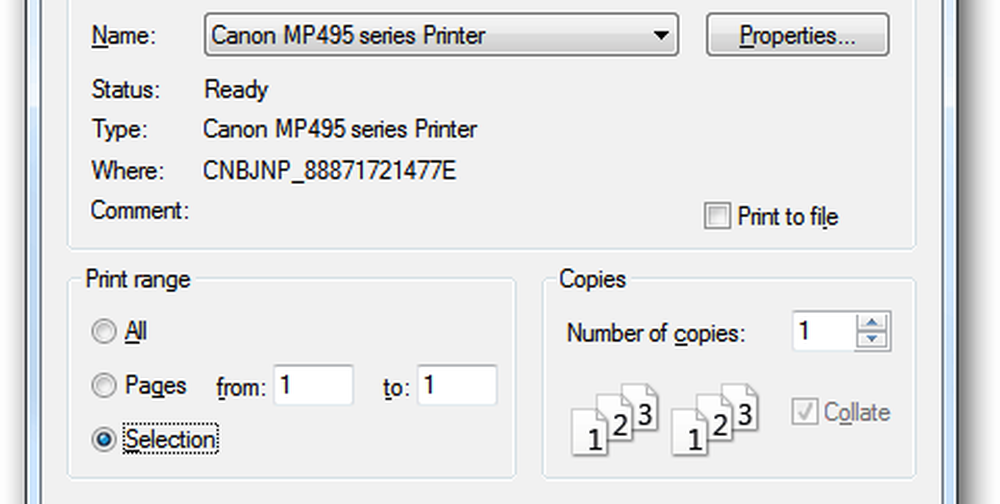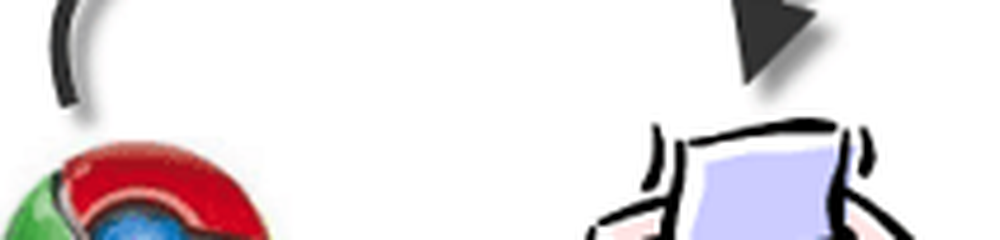Imprima desde su iPhone sin una impresora AirPrint

Entonces, hice algunas investigaciones. Y resulta que hay varias maneras de hacer que mi impresora que no es AirPrint imprima desde iOS. Echale un vistazo.
Impresión desde iOS en una impresora que no sea AirPrint
El concepto general de impresión desde un teléfono inteligente a una impresora tonta es el mismo para cada solución. AirPrint es una función que le permite imprimir de forma inalámbrica en una impresora sin preocuparse por los controladores ni nada de eso, siempre que su impresora admita el protocolo. Pero si el soporte de AirPrint no está integrado en su impresora, necesita un intermediario que pueda aceptar la solicitud de AirPrint entrante y pasarla a una impresora conectada. Ese intermediario puede ser una computadora con Windows, macOS o Linux, o puede ser un software instalado en su dispositivo iOS.
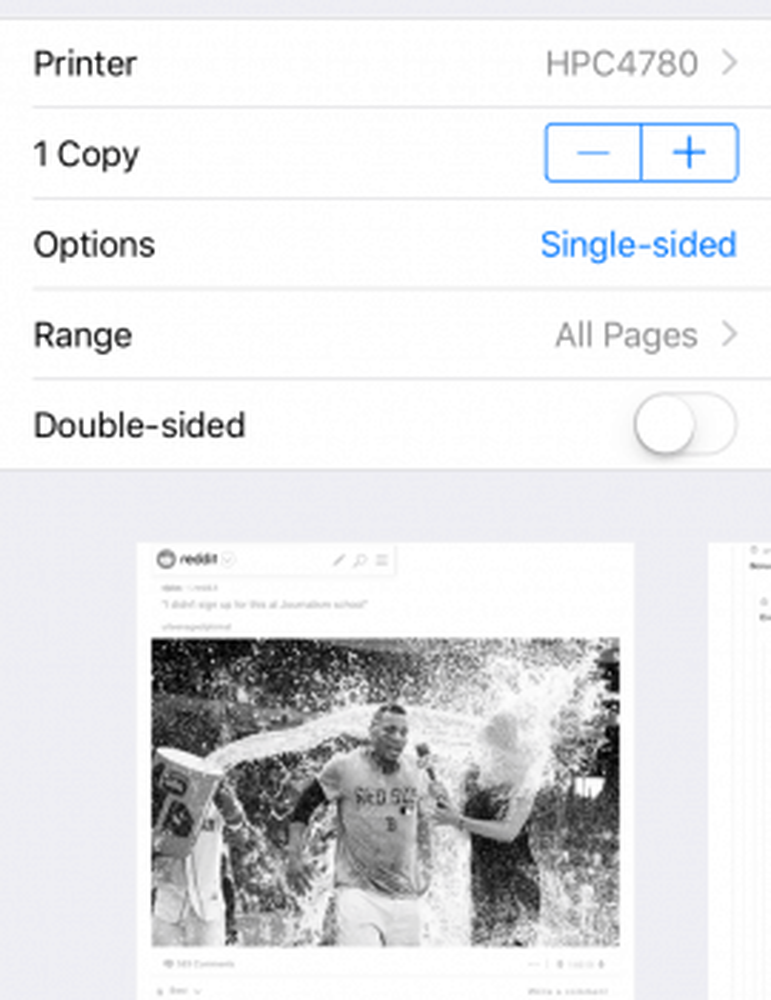
AirPrint utilizando CUPS
CUPS solía representar el sistema de impresión común de UNIX, pero como dicen muchos acrónimos, ya no creo que signifique nada. Pero lo que necesita saber es que CUPS es un sistema de impresión que tiene la compatibilidad con AirPrint integrada automáticamente. Para que CUPS funcione con AirPrint, todo lo que necesita es un dispositivo Linux que esté siempre encendido y siempre conectado a la red. Por ejemplo, un almacenamiento conectado a la red (NAS) o una Raspberry Pi.
Con mi Synology DiskStation NAS, comenzar a utilizar CUPS fue muy fácil. Ya tenía todos los controladores de impresora incorporados, por lo que ni siquiera necesitaba instalar CUPS. Solo fui a Panel de control > Dispositivos externos > Impresoras y agregó mi impresora. Había una pequeña caja para Habilitar la impresión inalámbrica de Apple Y funciona como un sueño. Incluso hay una opción para Habilitar Google Cloud Print aunque admito que no lo he probado.
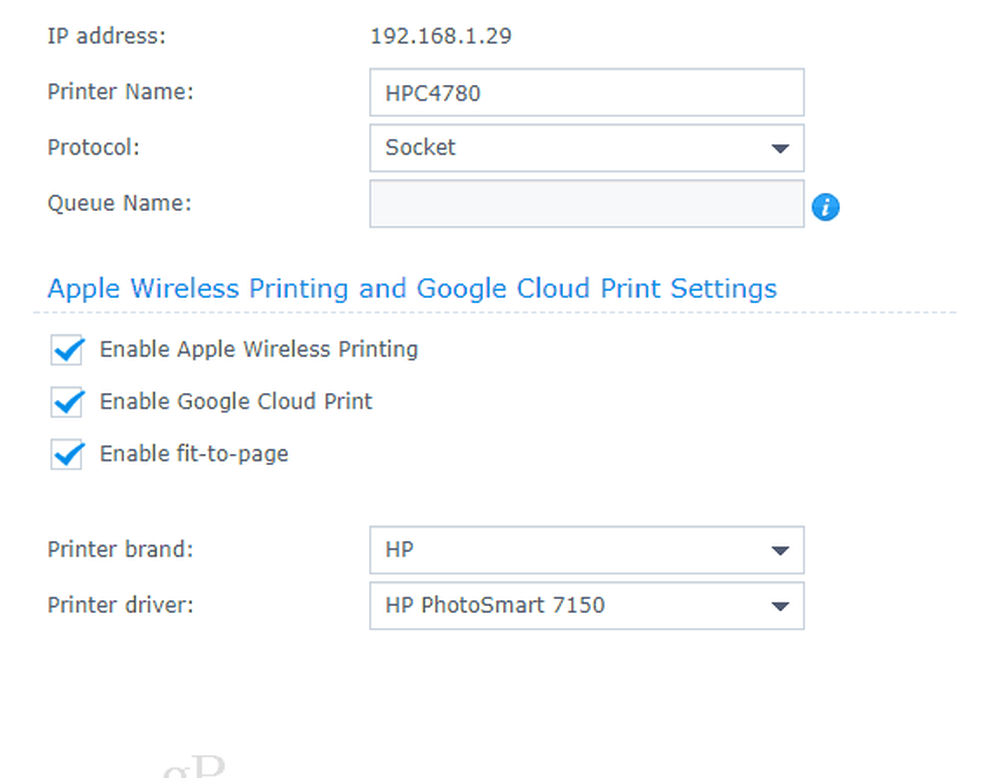
Es posible que haya notado que no tenían mi controlador de impresora exacto en la lista desplegable. El controlador HP PhotoSmart 7150 funciona bien con mi HP PhotoSmart C4780. Después de aplicar estas configuraciones, ahora puedo enviar AirPrint a mi impresora desde mi teléfono, siempre que mi Synology DiskStation esté encendido.
Me imagino que sería igual de fácil en una Raspberry Pi o en cualquier otra computadora Linux que haya configurado. Para un Pi que ejecuta Raspbian, siga las instrucciones para instalar CUPS en Debian. Si quieres un tutorial detallado, envíame un correo electrónico o deja un comentario y lo pondré junto..
AirPrint usando una PC Mac o Windows
Si tiene una impresora que no es AirPrint que está conectada a una computadora Mac o Windows, puede usar esa computadora como intermediario para procesar trabajos de AirPrint desde su iPhone o iPad. El problema: necesitarás software de terceros. Algunas de estas aplicaciones son gratuitas y otras se pagan. Funcionan como CUPS, y de hecho, algunas de las variantes de Mac usan CUPS.
En una Mac, pruebe HandyPrint o Printopia.
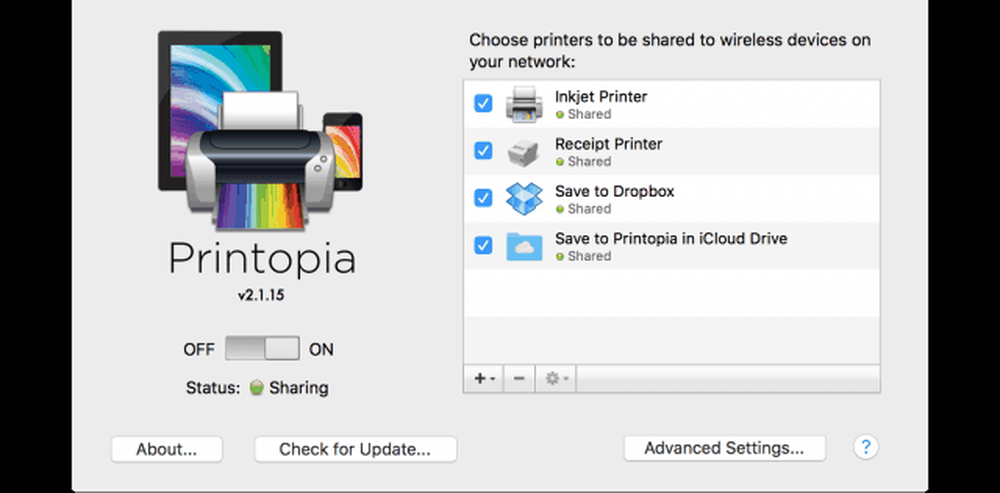
Para Windows, intente O'Print. (Tenga en cuenta que no he usado O'Print antes. Si lo ha hecho, avíseme si le gusta en los comentarios).
AirPrint usando una aplicación iOS
Si no desea que una computadora o un NAS estén encendidos todo el tiempo, puede usar una aplicación de iOS para imprimir directamente en una impresora que no sea AirPrint.
Tengo ePrint Free trabajando con mi teléfono y mi impresora HP PhotoSmart. La versión gratuita es bastante limitada en lo que puedes imprimir. Imprimí con éxito una foto de mi rollo de la cámara. Por lo tanto, podría evitar las limitaciones haciendo capturas de pantalla o guardando imágenes en el rollo de la cámara y luego imprimiéndolas desde la aplicación..
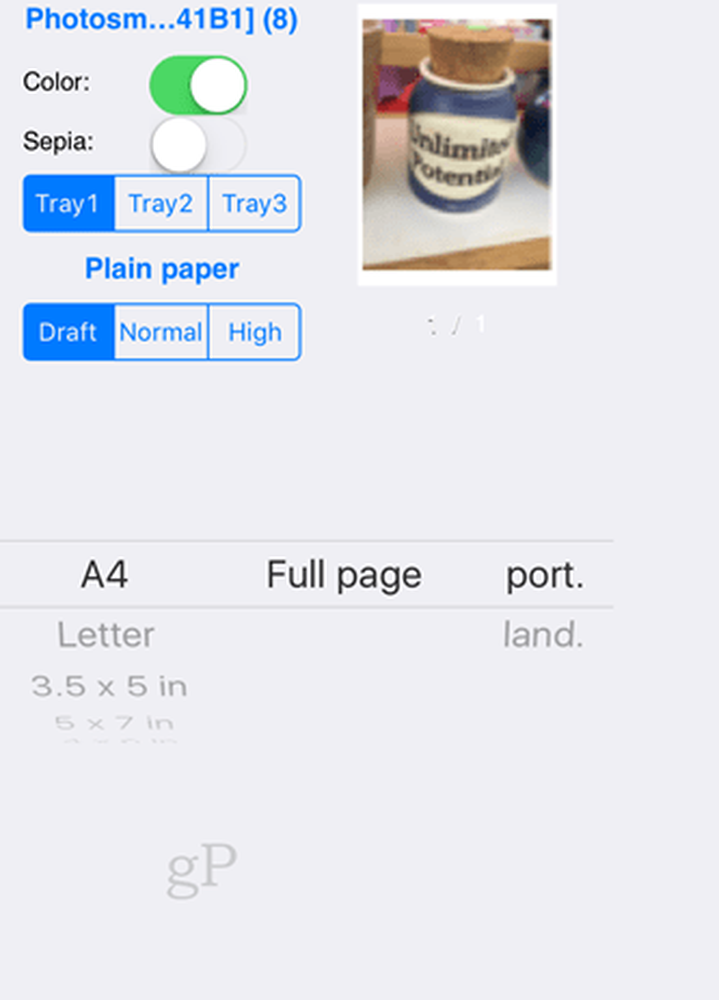
Otras aplicaciones de impresión de iOS incluyen HP Smart, Lexmark Mobile Print y Samsung Mobile Print.
Conclusión
Es posible imprimir desde un iPhone o iPad a una impresora que no sea AirPrint. La solución puede no ser elegante o con todas las funciones, pero se puede hacer usando software o controladores en una computadora, su teléfono u otro dispositivo conectado a la red.
Dale una oportunidad y hazme saber cómo va. Si tiene problemas con su configuración, déjeme un comentario y veremos qué podemos hacer.
Prima: Oye, si estás imprimiendo algo desde Gmail, Google Docs, Google Sheets o Google Drive, puedes usar Google Cloud Print desde tu navegador iOS. Echa un vistazo a algunos groovyPost vintage para ver el tutorial: Cómo imprimir desde Google Docs Mobile usando tu iPhone o tu teléfono Android